Visos įprastos „Epic Games“ parduotuvės klaidos ir pataisymai
įvairenybės / / March 19, 2022
Epic Games, Inc. yra viena iš populiarių Amerikos vaizdo žaidimų ir programinės įrangos kompanijų, siūlanti daugybę gerai žinomų žaidimų ir savotišką skaitmeninių vaizdo žaidimų parduotuvę. Ši skaitmeninių vaizdo žaidimų parduotuvė žinoma kaip „Epic Games Store“, kurioje galima rasti su „Windows“ ir „MacOS“ suderinamų vaizdo žaidimų. Tai taip pat tiesioginis „Steam“ konkurentas. Tuo tarpu yra bendrų Epic Games Store Toliau nurodytos klaidos ir pataisymai, kuriuos galite patikrinti.
Tiksliau sakant, programa „Epic Games Store“ arba galite pasakyti „Epic Games Launcher“ gali prieštarauti kelioms problemoms dėl kelių galimų priežasčių. Paveikti kompiuteriniai žaidėjai gali susidurti su tokiomis „Epic Games“ klaidomis arba problemomis, kurias galima lengvai išspręsti atsižvelgiant į priežastis. Dabar, jei taip pat esate viena iš aukų, galite vadovautis šiuo trikčių šalinimo vadovu, kad lengvai sužinotumėte apie visas klaidas ir rankiniu būdu jas visiškai išspręstumėte.

Puslapio turinys
-
Visos įprastos „Epic Games“ parduotuvės klaidos ir pataisymai
- 1. „Nepavyko įdiegti būtinų sąlygų“
- 2. AS-3: Nėra ryšio
- 3. CS-03: Išsaugokite per didelį failo dydį
- 4. DP-01: nepakanka leidimų
- 5. DP-06: Kliento skirtasis laikas, bandant įdiegti
- 6. IS-0005: Nepavyko prisijungti
- 7. IS-0009: Nepavyko įkelti manifesto
- 8. IS-BV02: Trūksta failo arba jis netinkamas
- 9. IS-BV04: versijos patvirtinimas nepavyko dėl nesutampančios maišos
- 10. IS-BV05: versijos patvirtinimas nepavyko dėl failo dydžio neatitikimo
- 11. IS-DS01: trūksta vietos diske prieš bandant įdiegti žaidimą
- 12. IS-DS02: Diegimo metu pritrūko vietos diske
- 13. IS-FC02: nepavyko sukurti failo
- 14. IS-FC05: Nepavyko patikrinti maišos serializavimo
- 15. IS-FC06: Nepavyko rašyti arba kurti failų dalių
- 16. IS-MF-01: Failo nepavyko sėkmingai perkelti
- 17. LS-0002: veikia netinkama paleidimo priemonės versija
- 18. LS-0003: nesate prisijungę prie Epic Games Launcher
- 19. LS-0004: Žaidimas netinkamai įdiegtas
- 20. LS-0005: Nepavyko susisiekti su pataisos serveriu
- 21. LS-0006: Diegimas nepavyko
- 22. LS-0009: Žaidimas neįdiegtas
- 23. LS-0013: žaidimo negalima paleisti
- 24. LS-0014: Failas nerastas
- 25. LS-0015: Nepavyko susisiekti su laukimo salės serveriu
- 26. LS-0016: Žaidimas nepasiekiamas
- 27. LS-0018: programa vis dar veikia
- 28. LS-0019: Nepavyko įdiegti būtinų sąlygų
- 29. „Cyberpunk 2077“ klaida: LS-0019-IS-PQR1638
- 30. LS-0021: jūsų paskyrai nepriklauso šis žaidimas
- 31. LS-0022: jūsų paskyrai nepriklauso šis žaidimas
- 32. MD-0005: Nepavyko atsisiųsti manifesto failo
- 33. MD-0011: nėra tinkamo manifesto failo, kurį būtų galima atsisiųsti
-
34. PI-UBI-01
- PI-UBI-01: 101000
- PI-UBI-01:102004
- PI-UBI-01: 102008
- 35. PI-UBI-02
- 36. SU-MD-HSH: Nepavyko asinchroniškai deserializuoti manifesto
- 37. SU-BI-CA: Sukūrimo informacijos kliento autentifikavimo klaida
- 38. Klaida „Šiuo metu jūsų paskyra negali atsisiųsti daugiau nemokamų žaidimų“.
- 39. UP-01 klaidos
- 40. UP-02 klaidos
- 41. UP-03 klaidos
- 42. UP-04 klaidos
- 43. UP-05 klaidos
- 44. YRA INFORMACIJA DROSTELĖTA
- 45. MD-0011-30031: programa dar neišleista jūsų regione
- 46. MA-0005: atidarant URL įvyko klaida
- 47. Nepavyko užbaigti prisijungimo
- 48. Slapukų įjungimas
- 49. Trūksta žaidimų failų
- 50. EOS-ERR-1603
Visos įprastos „Epic Games“ parduotuvės klaidos ir pataisymai
Pagal konkretų klaidos kodą galite sekti atitinkamus metodus po vieną. Taigi, negaišdami daugiau laiko, pereikime prie to.
1. „Nepavyko įdiegti būtinų sąlygų“
Jei gaunate klaidos pranešimą Self Update Failed, kuriame pateikiamas klaidos kodas, pvz., arba panašus į SU-PQE1223 arba SU-PQR1603, nesijaudinkite. Tai rodo, kad jūs nevykdote Epic Games Launcher kaip administratorius arba Microsoft Visual C++ perskirstomieji įrenginiai neįdiegti arba jūsų Windows vartotojo paskyra neturi skaitymo / rašymo prieigos prie aplanko. Norėdami ištaisyti šią klaidą:
A. Paleiskite „Epic Games Launcher“ kaip administratorių
- Dešiniuoju pelės mygtuku spustelėkite ant Epic Games Launcher exe arba nuorodos failą savo kompiuteryje.
- Dabar pasirinkite Savybės > Spustelėkite Suderinamumas skirtukas.
- Būtinai spustelėkite Paleiskite šią programą kaip administratorius žymimąjį laukelį, kad jį pažymėtumėte.
- Spustelėkite Taikyti ir pasirinkite Gerai norėdami išsaugoti pakeitimus.
B. Iš naujo įdiekite „Microsoft Visual C++ Redistributables“.
-
Diegti „Microsoft Visual C++ 2010“ perskirstomas paketas (x86).
64 bitų „Windows“ sistemoje taip pat įdiekite „Microsoft Visual C++ 2010“ perskirstomą paketą (x64)
-
Įdiekite „Visual C++ Redistributable“, skirtą „Visual Studio 2012“.
Įdiekite 32 bitų „Windows“. vcredist_x86.exe.
64 bitų „Windows“ įdiekite abu vcredist_x86.exe ir vcredist_x64.exe.
-
Diegti „Visual C++“ perskirstomi paketai, skirti „Visual Studio 2013“..
Įdiekite 32 bitų „Windows“. vcredist_x86.exe.
64 bitų „Windows“ įdiekite abu vcredist_x86.exe ir vcredist_x64.exe.
-
Diegti „Visual C++“ perskirstomi paketai, skirti „Visual Studio 2015“..
32 bitų Windows įdiekite vcredist_x86.exe.
64 bitų „Windows“ įdiekite abu vcredist_x86.exe ir vcredist_x64.exe.
-
Įdiekite naujausią Epic Games Launcher versiją.
- Naujausią versiją galite atsisiųsti apsilankę mūsų svetainėje ir spustelėjus Gaukite Epic Games viršutiniame dešiniajame kampe.
C. Patvirtinkite, kad turite skaitymo / rašymo prieigą prie aplanko
- Eikite į pasirinktą diegimo vietą.
- Dešiniuoju pelės mygtuku spustelėkite ir pasirinkite Savybės.
- Pasirinkite Saugumas skirtukas.
- Grupės arba vartotojų vardų laukelyje pasirinkite savo vartotojo vardą.
- Patikrinkite, ar apačioje yra čekis Leisti šalia abiejų Skaityti ir Rašyti leidimų laukelyje.
2. AS-3: Nėra ryšio
Šis klaidos kodas reiškia, kad bandydami naudoti „Epic Games Launcher“ šiuo metu susiduriate su ryšio problema. Norėdami tai pataisyti:
A. Tinklo ryšio trikčių šalinimas
Skelbimai
3. CS-03: Išsaugokite per didelį failo dydį
Ši klaida pasirodo, kai išsaugoto failo dydis yra per didelis, kad jį būtų galima įkelti į mūsų serverius. Norėdami ištaisyti šią klaidą, sumažinkite tam žaidimui išsaugotų failų skaičių.
Jei problema išlieka sumažinus išsaugotų failų skaičių, turėsite susisiekti su mumis, kad mūsų Epic Games parduotuvės komanda padidintų failo dydį. Kai kreipiatės į „Epic Games Player“ palaikymo tarnybą, nurodykite:
- Žaidimo pavadinimas
- Epic Games Launcher žurnalai
Pastaba: Norėdami gauti techninės pagalbos, galite nusiųsti naujausią sugeneruotą žurnalo failą „Epic Games“ palaikymo tarnybai.
Skelbimai
4. DP-01: nepakanka leidimų
Ši klaida rodo, kad neturite leidimo įdiegti žaidimą. Norėdami tai išspręsti, išbandykite toliau nurodytus veiksmus. Šie veiksmai yra skirti „Windows 10“, todėl kai kurios vietos gali šiek tiek skirtis kitose „Windows“ versijose.
A. Išjungti fonines programas ir užduotis
- Dešiniuoju pelės mygtuku spustelėkite užduočių juostą > Spustelėkite Užduočių tvarkyklė.
Spustelėkite ant Pradėti skirtukas > Kiekvienai paleidžiant įjungtai programai pasirinkite jas ir spustelėkite Išjungti.
- Iš naujo paleiskite kompiuterį, kad pritaikytumėte pakeitimus.
Jei problema vis tiek išlieka, taip pat pabandykite atlikti šiuos veiksmus.
- Dešiniuoju pelės mygtuku spustelėkite užduočių juostą > Spustelėkite Užduočių tvarkyklė.
- Dabar spustelėkite Procesai skirtukas > Spustelėkite norėdami pasirinkti užduotis, kurios be reikalo vykdomos fone ir sunaudoja pakankamai sistemos išteklių.
- Spustelėkite Baigti užduotį kad uždarytumėte po vieną.
- Baigę iš naujo paleiskite sistemą.
B. Patikrinkite savo vartotojo abonemento administratoriaus būseną
- Spustelėkite Pradėti.
- Tipas Vartotojų paskyros ir paspauskite Enter.
- Jei esate administratorius, tada Administratorius būsena bus nurodyta po jūsų vartotojo vardu.
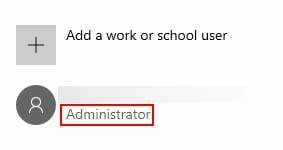
C. Paleiskite „Epic Games Launcher“ kaip administratorių
- Dešiniuoju pelės mygtuku spustelėkite ant Epic Games Launcher exe arba nuorodos failą savo kompiuteryje.
- Dabar pasirinkite Savybės > Spustelėkite Suderinamumas skirtukas.
- Būtinai spustelėkite Paleiskite šią programą kaip administratorius žymimąjį laukelį, kad jį pažymėtumėte.
- Spustelėkite Taikyti ir pasirinkite Gerai norėdami išsaugoti pakeitimus.
D. Patvirtinkite, kad turite skaitymo / rašymo prieigą prie aplanko
- Eikite į pasirinktą diegimo vietą.
- Dešiniuoju pelės mygtuku spustelėkite ir pasirinkite Savybės.
- Pasirinkite Saugumas skirtukas.
- Grupės arba vartotojų vardų laukelyje pasirinkite savo vartotojo vardą.
- Patikrinkite, ar apačioje yra čekis Leisti šalia abiejų Skaityti ir Rašyti leidimų laukelyje.
5. DP-06: Kliento skirtasis laikas, bandant įdiegti
Ši klaida rodo, kad iškilo problema ruošiant tikslinį katalogą diegimui. Tai gali būti dėl daugelio priežasčių, įskaitant vartotojo leidimų problemas, kurios gali trukdyti skaityti / rašyti prieigą prie diegimo katalogo.
A. Paleiskite „Epic Games Launcher“ kaip administratorių
Tai užtikrins, kad galėsite įdiegti žaidimus į apsaugotus kompiuterio aplankus.
- Dešiniuoju pelės mygtuku spustelėkite ant tavo Epic Games Launcher exe arba nuorodą.
- Spustelėkite Paleisti kaip administratorius > Jei UAC ragina, spustelėkite Taip patvirtinti.
B. Patvirtinkite, kad turite skaitymo / rašymo prieigą prie aplanko
- Eikite į pasirinktą diegimo vietą.
- Dešiniuoju pelės mygtuku spustelėkite ir pasirinkite Savybės.
- Pasirinkite Saugumas Skirtukas > Pasirinkite savo vartotojo vardą lauke Grupė arba naudotojų vardai.
- Patikrinkite, ar apačioje yra čekis Leisti šalia abiejų Skaityti ir Rašyti leidimų laukelyje.
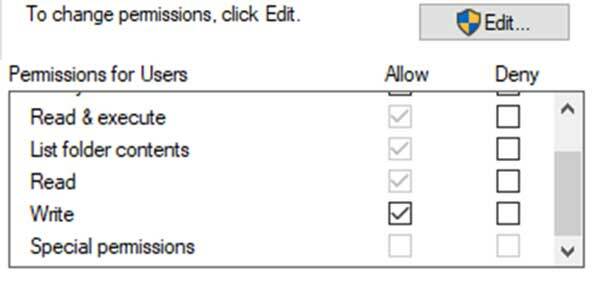
- Jei nematote Skaityti ir Rašyti pažymėtas laukelyje Leidimai, spustelėkite Redaguoti apačioje dešinėje.
- Patikrinti Leisti ant abiejų Skaityti ir Rašyti.
- Spustelėkite Taikyti tada Gerai pritaikyti pakeitimus.
C. Pakeiskite žaidimo vietą į kitą standųjį diską
Bandymas įdiegti žaidimą kitame standžiajame diske gali išspręsti šią problemą. Galite pakeisti atsisiuntimo vietą į kitą diską pasirinkdami Biblioteka spustelėdami Naršyti: tada galite spustelėti Diegti.
6. IS-0005: Nepavyko prisijungti
Ši klaida atsiranda, kai kompiuteris neprijungtas prie interneto. Norėdami tai pataisyti:
A. Tinklo ryšio trikčių šalinimas
7. IS-0009: Nepavyko įkelti manifesto
Ši klaida atsiranda, kai paleidimo priemonė negali atsisiųsti žaidimo dėl sugadinto arba netinkamo failo.
A. Neautomatinis žaidimo pašalinimas ir įdiegimas iš naujo
Jei pašalinsite ir iš naujo įdiegsite žaidimą pašalindami jo diegimo aplanką iš sistemos, tada dar kartą atsisiuntus žaidimą, problema gali būti išspręsta. Padaryti tai:
- Išeikite iš „Epic Games Launcher“ dešiniuoju pelės mygtuku spustelėdami sistemos dėklo piktogramą.
- Eikite į katalogą, kuriame įdiegėte atitinkamą žaidimą. Numatytasis žaidimo diegimo katalogas turėtų būti panašus C:\Program Files\Epic Games.
- Pasirinkite žaidimo aplanką, kuriame rodoma ši klaida.
- Ištrinkite pasirinktą žaidimo aplanką.
- Iš naujo paleiskite Epic Games Launcher.
- Pabandykite dar kartą įdiegti žaidimą.
8. IS-BV02: Trūksta failo arba jis netinkamas
Ši klaida atsiranda, kai kompiuteris negali rasti failo arba failas netinkamas. Norėdami tai išspręsti:
A. Atlikite standžiojo disko testą
Kietieji diskai kartais turi klaidų, kurias galima išspręsti patikrinus juos naudojant CHKDSK. Norėdami patikrinti standųjį diską, galite atlikti šiuos veiksmus:
- Spustelėkite ant Pradžios meniu > Tipas cmd.
- Dabar dešiniuoju pelės mygtuku spustelėkite Komandinė eilutė > Spustelėkite Vykdykite kaip administratorius.
- Jei to ragina UAC, spustelėkite Taip Pereiti.
- Tipas chkdsk c: /r /f ir paspauskite Įeikite.
Pastaba: Šią komandą galite paleisti bet kuriame standžiajame diske, pakeisdami c: į d: e: etc.
- Paspauskite Y ir Įeikite kad būtų galima patikrinti standųjį diską, kai iš naujo paleidžiate kompiuterį.
- Iš naujo paleiskite kompiuterį.
Pastaba: Iš naujo paleisti reikia tik tuo atveju, jei chkdsk kietajame diske, kuriame veikia jūsų operacinė sistema. Šis procesas gali užtrukti šiek tiek laiko. Jei gaunate klaidų, proceso metu jis turėtų jas ištaisyti. Kai tai bus baigta, pabandykite dar kartą įdiegti žaidimą.
B. Atlikite atminties testą
Ši klaida yra ženklas, kad jūsų kompiuteryje gali būti blogos RAM. Turėtumėte atlikti atminties testą sistemoje Windows, kad nustatytumėte, ar reikia pakeisti atmintį.
- Spustelėkite ant Pradėti meniu > Tipas „Windows“ atminties diagnostika ir paspauskite Įeikite.
- Pasirinkite Paleiskite iš naujo dabar ir patikrinkite, ar nėra problemų.
- Jei randama kokių nors klaidų, turėsite pakeisti atmintį ir vėliau pabandyti dar kartą įdiegti žaidimą.
9. IS-BV04: versijos patvirtinimas nepavyko dėl nesutampančios maišos
Šią klaidą gali sukelti kietajame diske naudojama netinkama failų sistema, reikalinga žaidimui įdiegti, arba bloga atmintis. Norėdami tai išspręsti:
A. Patikrinkite, ar standžiajame diske naudojama NTFS failų sistema
Norėdami patikrinti failų sistemą, kurią naudoja jūsų standusis diskas, atlikite šiuos veiksmus:
- Spustelėkite Pradėti > Tipas Šis kompiuteris ir paspauskite Įeikite.
- Dešiniuoju pelės mygtuku spustelėkite standųjį diską > Spustelėkite Savybės.
- Failų sistema bus pateikta skiltyje Tipas. Jei nurodyta NTFS, naudojate tinkamą failų sistemą. Jei nurodyta FAT32, turėsite konvertuoti standųjį diską į NTFS. Norėdami tai padaryti, atlikite šiuos veiksmus:
- Spustelėkite Pradėti > Tipas cmd ir paspauskite CTRL + SHIFT + ENTER.
- Tipas konvertuoti C: /FS: NTFS ir paspauskite Įeikite. (Įsitikinkite, kad įvedėte atitinkamą disko raidę, atsižvelgiant į tai, kokia ji yra jų kompiuteryje.) Šis procesas gali užtrukti, atsižvelgiant į standžiojo disko dydį.
B. Atlikite atminties testą
Ši klaida yra ženklas, kad jūsų kompiuteryje gali būti blogos RAM. Turėtumėte atlikti atminties testą sistemoje Windows, kad nustatytumėte, ar reikia pakeisti atmintį.
- Spustelėkite Pradėti.
- Tipas „Windows“ atminties diagnostika ir paspauskite Įeikite.
- Pasirinkite Paleiskite iš naujo dabar ir patikrinkite, ar nėra problemų.
Jei randama kokių nors klaidų, turėsite pakeisti atmintį ir vėliau pabandyti dar kartą įdiegti žaidimą.
10. IS-BV05: versijos patvirtinimas nepavyko dėl failo dydžio neatitikimo
Šią klaidą gali sukelti kietajame diske naudojama netinkama failų sistema, reikalinga žaidimui įdiegti, arba bloga atmintis.
A. Patikrinkite, ar standžiajame diske naudojama NTFS failų sistema
Norėdami patikrinti failų sistemą, kurią naudoja jūsų standusis diskas, atlikite šiuos veiksmus:
- Spustelėkite Pradėti.
- Tipas Šis kompiuteris ir paspauskite Įeikite.
- Dešiniuoju pelės mygtuku spustelėkite standųjį diską ir spustelėkite Savybės.
- Failų sistema bus pateikta skiltyje Tipas. Jei nurodyta NTFS, naudojate tinkamą failų sistemą. Jei nurodyta FAT32, turėsite konvertuoti standųjį diską į NTFS. Norėdami tai padaryti, atlikite šiuos veiksmus:
- Spustelėkite Pradėti.
- Tipas cmd ir paspauskite CTRL + SHIFT + ENTER.
- Tipas konvertuoti C: /FS: NTFS ir paspauskite Įeikite. (Įsitikinkite, kad įvedėte atitinkamą disko raidę, atsižvelgiant į tai, kokia ji yra jų kompiuteryje.) Šis procesas gali užtrukti, atsižvelgiant į standžiojo disko dydį.
B. Atlikite atminties testą
Ši klaida yra ženklas, kad jūsų kompiuteryje gali būti blogos RAM. Turėtumėte atlikti atminties testą sistemoje Windows, kad nustatytumėte, ar reikia pakeisti atmintį.
- Spustelėkite Pradėti.
- Tipas „Windows“ atminties diagnostika ir paspauskite Įeikite.
- Pasirinkite Paleiskite iš naujo dabar ir patikrinkite, ar nėra problemų.
Jei randama kokių nors klaidų, turėsite pakeisti atmintį ir vėliau pabandyti dar kartą įdiegti žaidimą.
11. IS-DS01: trūksta vietos diske prieš bandant įdiegti žaidimą
Šią klaidą gausite, kai bandysite atsisiųsti žaidimą, o standžiajame diske nėra pakankamai laisvos vietos jam įdiegti. Atlaisvinkite vietos standžiajame diske, kad išvalytumėte šią klaidą.
A. Atlaisvinkite vietos standžiajame diske
Norėdami atlaisvinti vietos standžiajame diske, žr. šiuos straipsnius:
- Jei naudojate kompiuterį, eik čia.
- Jei naudojate „Mac“, eik čia.
B. Pakeiskite diegimo katalogą
Jei vis dar trūksta vietos ir (arba) turite daugiau nei vieną standųjį diską, galite pabandyti įdiegti žaidimą kitame standžiajame diske, kuriame gali būti daugiau laisvos vietos. Spustelėję galite pakeisti atsisiuntimo vietą Diegti bet kuriame bibliotekoje esančiame žaidime spustelėdami Naršyti:
C. Užtikrinkite laisvos vietos standžiajame diske
Galite sužinoti, kiek laisvos vietos turite standžiajame diske, atlikdami šiuos veiksmus:
PC:
- Spustelėkite Pradėti ir tada Nustatymai.
- Spustelėkite Sistema > Spustelėkite Sandėliavimas.
- Čia galite patikrinti savo Vietinė parduotuvė juostą, kad pamatytumėte, kiek vietos yra laisvos ir kiek jos užpildyta. [Jei norite ką nors ištrinti, galite tai padaryti naudodami „File Explorer“ ir turimos saugyklos vietos dydis turėtų būti padidintas]
„Mac“:
- Spustelėkite Apple meniu, tada spustelėkite Apie šį „Mac“..
- Spustelėkite Sandėliavimasnorėdami peržiūrėti savo „Flash“ saugykla barą ir pažiūrėkite, kiek laisvos vietos.
12. IS-DS02: Diegimo metu pritrūko vietos diske
Ši klaida atsiranda, kai atsisiunčiant žaidimą trūksta vietos standžiajame diske. Norėdami tai padaryti:
A. Atlaisvinkite vietos standžiajame diske
Yra keletas būdų, kaip atlaisvinti vietos kompiuterio standžiajame diske. Prašau apsilankykite šiame straipsnyje instrukcijų, kaip tai padaryti.
B. Pakeiskite diegimo katalogą
Jei turite daugiau nei vieną standųjį diską, pabandykite įdiegti žaidimą kitame, nes jame gali būti daugiau laisvos vietos. Tai galite pakeisti iš karto spustelėję Įdiegti bet kuriame žaidime bibliotekoje:
13. IS-FC02: nepavyko sukurti failo
Ši klaida įvyksta, kai paleidimo priemonei nepavyksta sukurti failo iš gabalų diegimo arba naujinimo proceso metu.
A. Atlaisvinkite vietos standžiajame diske
Yra keletas būdų, kaip atlaisvinti vietos kompiuterio standžiajame diske. Prašau apsilankykite šiame straipsnyje instrukcijų, kaip tai padaryti.
B. Pašalinkite ir iš naujo įdiekite žaidimą
Pašalinus dabartinius žaidimo diegimo failus ir įdiegus iš naujo, problema gali būti išspręsta.
- Paleiskite Epic Games Launcher.
- Spustelėkite savo biblioteka.
- Spustelėkite tris taškus šalia žaidimo, kurį bandote žaisti.
- Spustelėkite Pašalinkite.
- Iš naujo paleiskite „Epic Games Launcher“ ir bandykite dar kartą įdiegti žaidimą.
C. Nuplaukite DNS
- Spustelėkite Pradėti > Tipas cmd.
- Dešiniuoju pelės mygtuku spustelėkite Komandinė eilutė ir pasirinkite Paleisti kaip administratorius.
- Jei to ragina UAC, spustelėkite Taip Pereiti.
- Tipas „netsh winsock“ nustatymas iš naujo ir paspauskite klavišą Enter.
- Iš naujo paleiskite kompiuterį, tada pakartokite tuos pačius veiksmus, kad iš naujo atidarytumėte langą „Command Prompt“.
- Tipas ipconfig/flushdns ir paspauskite klavišą Enter.
- Dabar įveskite ipconfig/release ir paspauskite klavišą Enter.
- Galiausiai įveskite ipconfig / renew ir paspauskite klavišą Enter.
14. IS-FC05: Nepavyko patikrinti maišos serializavimo
Ši klaida įvyksta, kai turite tinkamą failą ir failo dydį, bet failo maišos vertė yra neteisinga. Taip gali nutikti, kai kietajame diske žaidimui įdiegti naudojama netinkama failų sistema arba kompiuteryje yra klaidinga RAM.
A. Patikrinkite, ar standžiajame diske naudojama NTFS failų sistema
Atlikite šiuos veiksmus, kad patikrintumėte failų sistemą, kurią naudoja jūsų standusis diskas (-ai):
- Spustelėkite Pradėti.
- Tipas Šis kompiuteris ir paspauskite Įeikite.
- Dešiniuoju pelės mygtuku spustelėkite standųjį diską ir pasirinkite Savybės.
- Patikrink Failų sistema lauke.
- Jei nurodyta NTFS, naudojate tinkamą failų sistemą.
- Jei nurodyta FAT32, turėsite konvertuoti standųjį diską į NTFS.
B. Atlikite standžiojo disko testą
Kietieji diskai kartais turi klaidų, kurias galima išspręsti patikrinus juos naudojant CHKDSK. Norėdami patikrinti standųjį diską, atlikite šiuos veiksmus:
- Spustelėkite ant Pradėti meniu > Tipas cmd.
- Dešiniuoju pelės mygtuku spustelėkite Komandinė eilutė ir pasirinkite Vykdykite kaip administratorius.
- Jei to ragina UAC, spustelėkite Taip Pereiti.
- Tipas chkdsk c: /r /f ir paspauskite Įeikite.
Pastaba: Šią komandą galite paleisti bet kuriame standžiajame diske, pakeisdami c: į d: arba e: ir tt.
- Paspauskite Y ir tada Įeikite kad būtų galima patikrinti standųjį diską, kai iš naujo paleidžiate kompiuterį.
- Iš naujo paleiskite kompiuterį.
Pastaba: Iš naujo paleisti reikia tik patikrinus, ar kietajame diske veikia operacinė sistema. Šis procesas gali užtrukti šiek tiek laiko. Jei gaunate klaidų, proceso metu kompiuteris turėtų jas pataisyti. Kai tai bus baigta, pabandykite dar kartą įdiegti žaidimą.
C. Atlikite atminties testą
Jei vis tiek matote klaidą, gali būti, kad jūsų kompiuteryje yra bloga RAM. Pabandykite atlikti atminties testą sistemoje Windows, kad nustatytumėte, ar reikia pakeisti atmintį:
- Spustelėkite ant Pradėti meniu > Tipas „Windows“ atminties diagnostika ir paspauskite Įeikite.
- Pasirinkite Paleiskite iš naujo dabar ir patikrinkite, ar nėra problemų.
Jei randama kokių nors klaidų, turėsite pakeisti atmintį ir vėliau pabandyti dar kartą įdiegti žaidimą.
15. IS-FC06: Nepavyko rašyti arba kurti failų dalių
Tai rodoma, jei jūsų sistema negali rašyti arba sukurti failų dalių, kai bando atsisiųsti žaidimą.
A. Patikrinkite, ar standžiajame diske (-iuose) naudojama NTFS failų sistema
Norėdami patikrinti failų sistemą, kurią naudoja grotuvo standusis diskas, atlikite šiuos veiksmus:
- Spustelėkite Pradėti.
- Įveskite This PC ir paspauskite Enter.
- Dešiniuoju pelės mygtuku spustelėkite standųjį diską ir spustelėkite Ypatybės.
- Failų sistema bus pateikta skiltyje Tipas. Jei nurodyta NTFS, naudojate tinkamą failų sistemą. Jei nurodyta FAT32, turėsite konvertuoti standųjį diską į NTFS.
B. Atlikite standžiojo disko testą
Kietieji diskai kartais turi klaidų, kurias galima išspręsti patikrinus juos naudojant CHKDSK. Norėdami patikrinti standųjį diską, atlikite šiuos veiksmus:
- Spustelėkite ant Pradėti Meniu.
- Tipas cmd > Dešiniuoju pelės mygtuku spustelėkite Komandinė eilutė ir spustelėkite Vykdykite kaip administratorius.
- Jei to ragina UAC, spustelėkite Taip leisti.
- Tipas chkdsk c: /r /f ir paspauskite Įeikite.
Pastaba: Šią komandą galite paleisti bet kuriame standžiajame diske, pakeisdami c: į d: arba e: ir tt.
- Paspauskite Y ir tada Įeikite kad būtų galima patikrinti standųjį diską, kai iš naujo paleidžiate kompiuterį.
- Iš naujo paleiskite kompiuterį.
Atkreipkite dėmesį: Iš naujo paleisti reikia tik tuo atveju, jei standžiajame diske, kuriame įdiegta operacinė sistema, atliekate chkdsk. Šis procesas gali užtrukti šiek tiek laiko. Jei gaunate klaidų, proceso metu jis turėtų jas ištaisyti. Kai tai bus baigta, pabandykite dar kartą įdiegti žaidimą.
C. Atlikite atminties testą
Ši klaida yra ženklas, kad grotuvo kompiuteryje gali būti blogos RAM. Jie turėtų atlikti atminties testą naudodami Windows atminties diagnostiką, kad nustatytų, ar reikia pakeisti atmintį.
- Spustelėkite Pradėti.
- Tipas „Windows“ atminties diagnostika ir paspauskite Įeikite.
- Pasirinkite Paleiskite iš naujo dabar ir patikrinkite, ar nėra problemų.
Jei aptinkama kokių nors klaidų, žaidėjas turi pakeisti savo atmintį ir vėliau pabandyti dar kartą įdiegti žaidimą.
16. IS-MF-01: Failo nepavyko sėkmingai perkelti
Diegdami žaidimą galite susidurti su šia problema, nes paleidimo priemonė negali perkelti failo, kol atsisiunčiama.
A. Išjungti fonines programas ir užduotis
Įsitikinkite, kad išjungėte visas fonines programas, kurios gali trukdyti Epic Games Launcher, kaip nurodyta toliau.
- Dešiniuoju pelės mygtuku spustelėkite užduočių juostą > Spustelėkite Užduočių tvarkyklė.
Spustelėkite ant Pradėti skirtukas > Kiekvienai paleidžiant įjungtai programai pasirinkite jas ir spustelėkite Išjungti.
- Iš naujo paleiskite kompiuterį, kad pritaikytumėte pakeitimus.
Jei problema vis tiek išlieka, taip pat pabandykite atlikti šiuos veiksmus.
- Dešiniuoju pelės mygtuku spustelėkite užduočių juostą > Spustelėkite Užduočių tvarkyklė.
- Dabar spustelėkite Procesai skirtukas > Spustelėkite norėdami pasirinkti užduotis, kurios be reikalo vykdomos fone ir sunaudoja pakankamai sistemos išteklių.
- Spustelėkite Baigti užduotį kad uždarytumėte po vieną.
- Baigę iš naujo paleiskite sistemą.
B. Pašalinkite ir iš naujo įdiekite žaidimą
Iš naujo įdiegę žaidimą galite išspręsti problemą.
- Atidarykite Epic Games Launcher.
- Spustelėkite ant biblioteka.
- Raskite savo žaidimą ir spustelėkite šalia jo esančius tris taškus.
- Spustelėkite Pašalinkite.
Kai pašalinimas bus baigtas, spustelėkite žaidimą, kad vėl pradėtumėte diegimo procesą.
17. LS-0002: veikia netinkama paleidimo priemonės versija
Ši klaida įvyksta, jei naudojate pasenusią Epic Games Launcher versiją.
A. Iš naujo paleiskite Epic Games Launcher
Jei iškilo nedidelė tinklo problema arba trūksta naujinimo, tai gali išspręsti greitas paleidimo priemonės paleidimas iš naujo.
„Windows“:
- Dešiniuoju pelės mygtuku spustelėkite sistemos dėklo piktogramą apatiniame dešiniajame kampe.
- Spustelėkite Išeiti.
- Iš naujo paleiskite Epic Games Launcher.
„Mac“:
- Paspauskite „Control“ klaviatūroje ir spustelėkite „Epic Games Launcher“ piktogramą.
- Spustelėkite Išeik.
- Iš naujo paleiskite Epic Games Launcher.
B. Patikrinkite Epic Games Launcher atnaujinimus
- Atidarykite Epic Games Launcher.
- Spustelėkite Nustatymai.
- Jei yra kokių nors naujinių, čia pamatysite pranešimą. Spustelėkite Atnaujinkite ir paleiskite iš naujo norėdami įdiegti naujausią versiją.
18. LS-0003: nesate prisijungę prie Epic Games Launcher
Šią klaidą galite išspręsti įsitikinę, kad prieš bandydami paleisti žaidimus esate prisijungę prie savo „Epic Games“ paskyros naudodami „Epic Games Launcher“.
- Atidarykite „Epic Games Launcher“ ir prisijunkite prie paskyros.
- Įsitikinkite, kad įvedėte galiojantį Epic Games paskyros el. pašto adresą ir slaptažodį.
- Spustelėkite Prisijunk dabar > Jei būsite paraginti įvesti 2FA kodą, įveskite jį kitame ekrane.
Pastaba: Jei paskyroje neįjungta 2FA, rekomenduojame tai padaryti, kad įsitikintumėte, jog ji išliks saugi. Tu gali išmokti žingsniai, kaip tai padaryti čia.
19. LS-0004: Žaidimas netinkamai įdiegtas
Ši klaida atsiranda, kai bandote įdiegti žaidimą, bet paleidimo priemonė negali to padaryti dėl netinkamo failo.
A. Pašalinkite ir iš naujo įdiekite žaidimą
Pašalinus dabartinius žaidimo diegimo failus ir įdiegus iš naujo, problema gali būti išspręsta.
- Paleiskite Epic Games Launcher.
- Spustelėkite savo biblioteka.
- Spustelėkite tris taškus šalia žaidimo, kurį bandote žaisti.
- Spustelėkite Pašalinkite.
- Iš naujo paleiskite „Epic Games Launcher“ ir bandykite dar kartą įdiegti žaidimą.
B. Rankiniu būdu pašalinkite ir iš naujo įdiekite žaidimą
Jei patikrinus žaidimų failus problema neišsprendžiama, galite pabandyti rankiniu būdu pašalinti žaidimų failus iš kompiuterio.
- Uždarykite „Epic Games Launcher“ dešiniuoju pelės mygtuku spustelėdami sistemos dėklo piktogramą ir spustelėdami Išeiti.
- Raskite aplanką, kuriame įdiegėte žaidimą.
Pastaba: The numatytas diegimo katalogas yra C:\Program Files\Epic Games\
- Dešiniuoju pelės mygtuku spustelėkite žaidimo aplanką ir spustelėkite Ištrinti.
- Iš naujo paleiskite Epic Games Launcher.
- Iš naujo įdiekite ir pabandykite paleisti žaidimą.
20. LS-0005: Nepavyko susisiekti su pataisos serveriu
Šį klaidos kodą matysite, jei nutrūks mūsų serveriai arba kils tinklo ryšio problema.
A. Epic Games serverio gedimas
Kartais mūsų serveriai gali būti nepasiekiami ir tai bus rodoma. Būtinai patikrinkite mūsų būsenos puslapį čia pažiūrėti, ar neįvyko kokių nors incidentų. Jei yra, geriausia palaukti, kol jos bus išspręstos, ir pabandyti dar kartą įdiegti žaidimą.
B. Tinklo ryšio trikčių šalinimas
21. LS-0006: Diegimas nepavyko
Ši klaida reiškia, kad „Epic Games Launcher“ negali įdiegti ar atnaujinti žaidimo.
A. Paleiskite „Epic Games Launcher“ kaip administratorių
Vykdydami paleidimo priemonę kaip administratorių, užtikrinate, kad nėra leidimų problemų, dėl kurių diegimas gali nepavykti.
- Išeikite iš Epic Games Launcher, jei ji atidaryta.
- Dešiniuoju pelės mygtuku spustelėkite savo „Epic Games Launcher“ nuorodą.
- Spustelėkite Vykdyti kaip administratorių.
- Pabandykite dar kartą įdiegti arba atnaujinti žaidimą.
B. Pašalinkite ir iš naujo įdiekite žaidimą
Iš naujo įdiegę žaidimą galite išspręsti problemą.
- Atidarykite Epic Games Launcher.
- Spustelėkite ant biblioteka.
- Raskite savo žaidimą ir spustelėkite šalia jo esančius tris taškus.
- Spustelėkite Pašalinkite.
- Kai pašalinimas bus baigtas, spustelėkite žaidimą, kad vėl pradėtumėte diegimo procesą.
Jei patikrinus žaidimų failus problema neišsprendžiama, galite pabandyti rankiniu būdu pašalinti žaidimų failus iš kompiuterio.
- Uždarykite „Epic Games Launcher“ dešiniuoju pelės mygtuku spustelėdami sistemos dėklo piktogramą ir spustelėdami Išeiti.
- Raskite aplanką, kuriame įdiegėte žaidimą.
Pastaba: The numatytas diegimo katalogas yra C:\Program Files\Epic Games\
- Dešiniuoju pelės mygtuku spustelėkite žaidimo aplanką ir spustelėkite Ištrinti.
- Iš naujo paleiskite Epic Games Launcher.
- Iš naujo įdiekite ir pabandykite paleisti žaidimą.
22. LS-0009: Žaidimas neįdiegtas
Jei matote šį klaidos kodą, bandote žaisti žaidimą, kuris neįdiegtas.
A. Patikrinkite, ar žaidimas įdiegtas
Galite patikrinti, ar žaidimas tinkamai įdiegtas „Epic Games Launcher“:
- Atidarykite Epic Games Launcher
- Spustelėkite savo biblioteką.
- Raskite žaidimą, kurį bandote žaisti, ir patvirtinkite, kad jis sako „Paleisti“.
- Jei sakoma Paleisti ir matote šią klaidą, rekomenduojame pašalinti ir iš naujo įdiegti žaidimą:
- Paleiskite Epic Games Launcher.
- Spustelėkite savo biblioteka.
- Spustelėkite tris taškus šalia žaidimo, kurį bandote žaisti.
- Spustelėkite Pašalinkite.
- Iš naujo paleiskite „Epic Games Launcher“ ir bandykite dar kartą įdiegti žaidimą.
- Jei jame rašoma kitaip, nei paleisti, rekomenduojame pabandyti patikrinti žaidimo failus:
- Atidarykite Epic Games Launcher.
- Spustelėkite ant biblioteka.
- Spustelėkite tris taškus šalia žaidimo, kurį norite patvirtinti.
- Spustelėkite Patvirtinti.
- Baigę pabandykite paleisti žaidimą.
- Jei sakoma Paleisti ir matote šią klaidą, rekomenduojame pašalinti ir iš naujo įdiegti žaidimą:
B. Žaidimų failų perkėlimas arba keitimas
Jei įdiegiate žaidimą ir rankiniu būdu perkeliate arba modifikuojate žaidimo failus, galite pamatyti šį klaidos kodą. Jei taip atsitiks, ištrinkite visus failus, kuriuos perkėlėte ar pakeitėte, ir atsisiųskite žaidimą naudodami „Epic Games Launcher“.
23. LS-0013: žaidimo negalima paleisti
Jei matote šį klaidos kodą, atlikite toliau nurodytus veiksmus, kad patikrintumėte žaidimo failus.
Jei patvirtinę žaidimo failus vis tiek matote šią klaidą, tikėtina, kad bandote žaisti žaidimo versiją, kuri nebepasiekiama, pvz., spaudos, beta ar alfa versiją. Jei taip yra, turėsite patvirtinti žaidimo versiją.
A. Patikrinkite žaidimo failus
Patvirtinę žaidimo failus įsitikinsite, kad žaidimas yra tinkamai įdiegtas ir atnaujintas. Norėdami patvirtinti žaidimo failus:
- Atidarykite Epic Games Launcher > Spustelėkite biblioteka.
- Spustelėkite tris taškus šalia žaidimo, kurį norite patvirtinti.
- Spustelėkite Patvirtinti > Priklausomai nuo žaidimo dydžio, šis procesas gali užtrukti.
- Kai tai bus padaryta, iš naujo paleiskite žaidimą.
B. Išvalykite paleidimo priemonės žiniatinklio talpyklą
Toliau galite peržiūrėti veiksmus, skirtus „Windows“ ir „Mac“ versijoms.
„Windows“:
- Išeikite iš „Epic Games Launcher“ dešiniuoju pelės mygtuku spustelėdami sistemos dėklo piktogramą apatiniame dešiniajame kampe, tada spustelėkite Išeiti.
- Paspauskite „Windows“ klavišas + R ir tipas %localappdata% norėdami atidaryti „File Explorer“ langą.
- Atidarykite įdiegtą Epic Games Launcher aplankas.
- Atidaryk Išsaugota aplankas > Spustelėkite žiniatinklio talpyklos aplankas.
- Tada Ištrinti ir iš naujo paleiskite kompiuterį > Paleiskite Epic Games Launcher.
„Mac“:
- Išeikite iš Epic Games Launcher > Open Finder.
- Spustelėkite Eik tada eikite į Aplankas…
- Tipas ~/Library/Caches/com.epicgames. EpicGamesLauncher ir paspauskite Enter.
- Ištrinkite žiniatinklio talpyklos aplankas.
- Paspauskite kontrolė ir spustelėkite Šiukšliadėžė.
- Spustelėkite Tuščia Šiukšlinė.
- Iš naujo paleiskite Epic Games Launcher.
C. Išjungti fonines programas ir užduotis
Įsitikinkite, kad išjungėte visas fonines programas, kurios gali trukdyti Epic Games Launcher, kaip nurodyta toliau.
- Dešiniuoju pelės mygtuku spustelėkite užduočių juostą > Spustelėkite Užduočių tvarkyklė.
Spustelėkite ant Pradėti skirtukas > Kiekvienai paleidžiant įjungtai programai pasirinkite jas ir spustelėkite Išjungti.
- Iš naujo paleiskite kompiuterį, kad pritaikytumėte pakeitimus.
Jei problema vis tiek išlieka, taip pat pabandykite atlikti šiuos veiksmus.
- Dešiniuoju pelės mygtuku spustelėkite užduočių juostą > Spustelėkite Užduočių tvarkyklė.
- Dabar spustelėkite Procesai skirtukas > Spustelėkite norėdami pasirinkti užduotis, kurios be reikalo vykdomos fone ir sunaudoja pakankamai sistemos išteklių.
- Spustelėkite Baigti užduotį kad uždarytumėte po vieną.
- Baigę iš naujo paleiskite sistemą.
D. Paleiskite „Epic Games Launcher“ kaip administratorių
Vykdydami paleidimo priemonę kaip administratorių, užtikrinate, kad nėra leidimų problemų, dėl kurių diegimas gali nepavykti.
- Išeikite iš Epic Games Launcher, jei ji atidaryta.
- Dešiniuoju pelės mygtuku spustelėkite savo „Epic Games Launcher“ nuorodą.
- Spustelėkite Vykdyti kaip administratorių.
- Pabandykite dar kartą įdiegti arba atnaujinti žaidimą.
24. LS-0014: Failas nerastas
Ši klaida reiškia, kad žaidimas, kurį bandote paleisti, negali rasti failo ar katalogo, į kurį jis nukreipia.
A. Patikrinkite žaidimo failus
Žaidimo failų patikrinimas užtikrina, kad žaidime yra visi reikalingi failai, kad jis veiktų tinkamai, ir tikimės, kad žaidimas veiks taip, kaip tikėtasi.
- Atidarykite Epic Games Launcher.
- Spustelėkite ant biblioteka.
- Spustelėkite ant trijų taškų piktograma šalia žaidimo, kurį norite patvirtinti.
- Spustelėkite Patvirtinti > Priklausomai nuo žaidimo dydžio, šis procesas gali užtrukti. Baigę pabandykite paleisti žaidimą.
B. Pašalinkite ir iš naujo įdiekite žaidimą
Iš naujo įdiegę žaidimą galite išspręsti problemą.
- Atidarykite Epic Games Launcher.
- Spustelėkite ant biblioteka.
- Raskite savo žaidimą ir spustelėkite šalia jo esančius tris taškus.
- Spustelėkite Pašalinkite.
- Kai pašalinimas bus baigtas, spustelėkite žaidimą, kad vėl pradėtumėte diegimo procesą.
25. LS-0015: Nepavyko susisiekti su laukimo salės serveriu
Ši klaida dažniausiai įvyksta, jei jūsų pusėje yra tinklo ryšio problema.
A. Tinklo ryšio trikčių šalinimas
26. LS-0016: Žaidimas nepasiekiamas
Ši klaida paprastai reiškia, kad jūsų žaidimas yra atnaujinamas. Kai naujinimas bus išleistas ir atsisiųstas, turėtumėte galėti paleisti žaidimą be jokių problemų.
A. Iš naujo paleiskite Epic Games Launcher
Iš naujo paleidus paleidimo priemonę, atnaujinamos jūsų „Epic Games“ paskyros teisės ir gali būti suaktyvintas reikalingas žaidimo atnaujinimas.
„Windows“:
- Dešiniuoju pelės mygtuku spustelėkite sistemos dėklo piktogramą apatiniame dešiniajame kampe.
- Spustelėkite Išeiti.
- Iš naujo paleiskite Epic Games Launcher.
„Mac“:
- Paspauskite „Control“ klaviatūroje ir spustelėkite „Epic Games Launcher“ piktogramą.
- Spustelėkite Išeik.
- Iš naujo paleiskite Epic Games Launcher.
Jei iš naujo paleidus Epic Games Launcher problema neišsprendžiama, pabandykite patikrinti žaidimo failus.
B. Patikrinkite žaidimo failus
Patvirtinę žaidimo failus įsitikinsite, kad žaidimas yra tinkamai įdiegtas ir atnaujintas. Norėdami patvirtinti žaidimo failus:
- Atidarykite Epic Games Launcher.
- Spustelėkite ant biblioteka.
- Spustelėkite tris taškus šalia žaidimo, kurį norite patvirtinti.
- Spustelėkite Patvirtinti > Priklausomai nuo žaidimo dydžio, šis procesas gali užtrukti.
- Kai tai bus padaryta, iš naujo paleiskite žaidimą.
27. LS-0018: programa vis dar veikia
Ši klaida reiškia, kad žaidimas, kurį bandote žaisti, vis dar veikia. Jei gaunate šią klaidą, priverstinai uždarykite žaidimą arba programą naudodami užduočių tvarkytuvę.
A. Uždarykite žaidimą naudodami užduočių tvarkyklę
- Paspauskite CTRL+ALT+DEL > Spustelėkite Užduočių tvarkyklė.
- Spustelėkite Procesai > Raskite vis dar veikiantį žaidimą ir spustelėkite jį.
- Spustelėkite Baigti užduotį > Iš naujo paleiskite žaidimą.
B. Uždarykite trečiosios šalies paleidimo priemonę naudodami užduočių tvarkytuvę
Kai kuriuose žaidimuose prieš juos paleidžiant naudojama trečiosios šalies paleidimo priemonė. Jei išeisite iš žaidimo, kuriame naudojama trečiosios šalies paleidimo priemonė, bet paleidimo priemonė neišsijungia, tai gali sukelti klaidą. Atlikite šiuos veiksmus, kad priverstinai uždarytumėte paleidimo priemonę:
- Dešiniuoju pelės mygtuku spustelėkite užduočių juostą, tada spustelėkite Užduočių tvarkyklė.
- Jei žaidimui veikia paleidimo priemonė ir gaunate šią klaidą, spustelėkite procesą ir spustelėkite Baigti užduotį. (Toliau pateiktas pavyzdys yra iš Civilizacijos VI)
- Paleiskite savo žaidimą.
28. LS-0019: Nepavyko įdiegti būtinų sąlygų
Šis klaidos kodas reiškia, kad būtinos žaidimo sąlygos nebuvo tinkamai arba visiškai įdiegtos. Šis klaidos kodas taip pat gali būti rodomas taip:
- LS-0019-IS-IZ01
- LS-0019-IS-PQR3010
Tai įprasta, kai neturite reikiamų leidimų failams įdiegti arba kompiuterį reikia paleisti iš naujo.
A. Paleiskite „Epic Games Launcher“ kaip administratorių
- Išeikite iš Epic Games Launcher dešiniuoju pelės mygtuku spustelėdami sistemos dėklo piktogramą ir spustelėdami Exit.
- Raskite savo „Epic Games Launcher“ nuorodą.
- Dešiniuoju pelės mygtuku spustelėkite jį > Spustelėkite Vykdykite kaip administratorius.
- Spustelėkite Taip pasirodžiusiame iššokančiajame lange.
- Kai paleidimo priemonė baigsis įkelti, pabandykite paleisti žaidimą, kurį bandote žaisti.
B. Iš naujo paleiskite kompiuterį
Kai kurios būtinos sąlygos, kad žaidimai būtų įdiegti, reikalauja iš naujo paleisti kompiuterį, kad žaidimas galėtų paleisti, pvz., „Microsoft Visual C++“ perskirstomasis objektas:
- Spustelėkite Pradėti > Spustelėkite Galia piktogramą.
- Spustelėkite Perkrauti.
- Kai kompiuteris bus paleistas iš naujo, paleiskite Epic Games Launcher ir pabandykite paleisti žaidimą, kurį bandote žaisti.
C. Naudokite paleidimo priemonės parinktį -SkipBuildPatchPrereq
- Visiškai uždarykite Epic Games Launcher.
- Dešiniuoju pelės mygtuku spustelėkite „Epic Games Launcher“ nuorodą ir spustelėkite Savybės.
- Tikslinės eilutės pabaigoje įterpkite:
-SkipBuildPatchPrereq
Pavyzdys: „C:\Program Files (x86)\Epic Games\Launcher\Portal\Binaries\Win64\EpicGamesLauncher.exe“ -SkipBuildPatchPrereq - Spustelėkite Taikyti.
- Dešiniuoju pelės mygtuku spustelėkite „Epic Games Launcher“ nuorodą.
- Spustelėkite Vykdykite kaip administratorius.
D. Iš naujo įdiekite „Microsoft Visual C++ Redistributables“.
-
Diegti „Visual C++“ perskirstoma „Visual Studio“.
Įdiekite 32 bitų „Windows“. vcredist_x86.exe.
64 bitų „Windows“ įdiekite abu vcredist_x86.exe ir vcredist_x64.exe.
-
Įdiekite naujausią Epic Games Launcher versiją.
- Naujausią versiją galite atsisiųsti apsilankę oficiali Epic Games svetainė > Tada spustelėkite Gaukite Epic Games viršutiniame dešiniajame kampe.
29. „Cyberpunk 2077“ klaida: LS-0019-IS-PQR1638
Jei gaunate šią klaidą bandydami paleisti „Cyberpunk 2077“, atlikite šiuos veiksmus, kad paleistumėte žaidimą naudodami REDlauncher:
- Uždarykite Epic Games Launcher dešiniuoju pelės mygtuku spustelėdami sistemos dėklo piktogramą ir spustelėdami Exit.
- Raskite aplanką, kuriame įdiegėte „Cyberpunk 2077“.
Pastaba: Numatytasis diegimo katalogas yra C:\Program Files\Epic Games\ - Paleiskite REDprelauncher.exe, kad paleistumėte Cyberpunk 2077 per REDlauncher.
Pastaba: Jei neturite šios parinkties, pirmiausia paleiskite setup_redlaunch.exe.
- Spustelėkite Žaisti REDlauncher, kad paleistumėte žaidimą.
30. LS-0021: jūsų paskyrai nepriklauso šis žaidimas
Išleidome „Epic Games Launcher“ integruotą nuosavybės patvirtinimo funkciją, kaip aprašyta čia. Jei matote šį klaidos kodą bandydami žaisti žaidimą savo paskyroje, vadinasi, jūsų paskyrai žaidimas nepriklauso.
A. Patvirtinkite, kad naudojate galiojančią Epic Games paskyrą
Norėsite įsitikinti, kad paskyra, prie kurios esate prisijungę, įsigijo žaidimą, kurį bandote žaisti.
- Eikite į www.epicgames.com Interneto svetainė.
- Prisijunkite prie Epic Games paskyros, kurią naudojate.
- Viršutiniame dešiniajame kampe užveskite pelės žymeklį virš savo vardo ir spustelėkite sąskaita.
- Spustelėkite Sandoriai.
- Nustatykite, ar turite pirkinį paskyroje, ar ne.
Jei matote užbaigtą žaidimo pirkimą, dar kartą patikrinkite, ar esate prisijungę prie tos paskyros naudodami „Epic Games Launcher“. Jei ne, atsijunkite ir prisijunkite naudodami tinkamą, kad pasiektumėte žaidimą.
Jei čia nematote užbaigto žaidimo pirkimo, nesate prisijungę prie tinkamos „Epic Games“ paskyros. Turėsite nustatyti tinkamą, kad galėtumėte prisijungti prie kurio anksčiau pirkote. Jei negalite rasti paskyros, susisiekite su mumis ir mes mielai padėsime ją rasti.
31. LS-0022: jūsų paskyrai nepriklauso šis žaidimas
Išleidome „Epic Games Launcher“ integruotą nuosavybės patvirtinimo funkciją, kaip aprašyta čia. Jei matote šį klaidos kodą bandydami žaisti žaidimą savo paskyroje, tai reiškia, kad negalime patvirtinti žaidimo, kurį bandote žaisti, nuosavybės teisės. Taip gali nutikti dėl vietinio tinklo ryšio problemų, laikinų problemų, susijusių su mūsų užpakalinėmis paslaugomis, arba dėl to, kad nesate prisijungę prie tinkamos „Epic Games“ paskyros.
A. Tinklo ryšio trikčių šalinimas
B. Patvirtinkite, kad naudojate galiojančią Epic Games paskyrą
Norėsite įsitikinti, kad paskyra, prie kurios esate prisijungę, įsigijo žaidimą, kurį bandote žaisti.
- Eikite į www.epicgames.com Interneto svetainė.
- Prisijunkite prie Epic Games paskyros, kurią naudojate.
- Viršutiniame dešiniajame kampe užveskite pelės žymeklį virš savo vardo ir spustelėkite sąskaita.
- Spustelėkite Sandoriai.
- Nustatykite, ar turite pirkinį paskyroje, ar ne.
32. MD-0005: Nepavyko atsisiųsti manifesto failo
Šią klaidą dažniausiai sukelia paslaugos nutraukimas arba tinklo ryšio problema.
A. Patikrinkite „Epic Games“ paslaugos būseną
Apsilankę būsenos puslapyje patvirtinkite, kad visos mūsų paslaugos yra prisijungusios ir veikia taip, kaip tikėtasi čia.
B. Tinklo ryšio trikčių šalinimas
33. MD-0011: nėra tinkamo manifesto failo, kurį būtų galima atsisiųsti
Jei iš anksto įsigijote žaidimą ir gaunate MD-0011 klaidą, žaidimas dar nebuvo išleistas. Kai žaidimas bus išleistas, galėsite jį sėkmingai atsisiųsti.
Jei žaidimas, kurį bandote žaisti, buvo išleistas ir matote šią klaidą, „Epic Games Store“ komanda turės ištaisyti konfigūracijos problemą. Prašome spustelėti Susisiekite su mumis pateikti paramos bilietą.
34. PI-UBI-01
Yra daug PI-UBI-01 klaidos kodo variantų. Kai kurias dažniausiai pasitaikančias klaidas ir jų sprendimus rasite žemiau.
PI-UBI-01: 101000
A. Iš naujo paleiskite Epic Games Launcher
- Dešiniuoju pelės mygtuku spustelėkite sistemos dėklo piktogramą apatiniame dešiniajame kampe.
- Spustelėkite Išeiti.
- Iš naujo paleiskite Epic Games Launcher.
PI-UBI-01:102004
Ši klaida reiškia, kad jūsų paskyroje yra bandomoji arba beta versija, kurios nebegalima žaisti. Jei matote šią klaidą bandydami paleisti žaidimą, dar kartą patikrinkite, ar nebandote žaisti žaidimo, kuris nebepasiekiamas, bandomosios ar beta versijos.
PI-UBI-01: 102008
- Įsitikinkite, kad bandydami žaisti žaidimą nenaudojate VPN.
- Iš naujo paleiskite kompiuterį ir bandykite dar kartą paleisti žaidimą.
Bet kokiems kitiems PI-UBI-01 klaidų kodams išspręsti reikalinga žaidėjų palaikymo komanda. Susisiekdami su mumis būtinai praneškite, kokio žaidimo klaidą matote.
35. PI-UBI-02
Jei bandydami pasiekti bet kurį „Ubisoft“ pavadinimą gaunate klaidos kodą PI-UBI-02, atlikite toliau nurodytus veiksmus.
- Iš naujo paleiskite kompiuterį ir bandykite dar kartą pasiekti žaidimą.
- Įsitikinkite, kad nenaudojate VPN.
- Įsitikinkite, kad dar nesate „Uplay“ žaidimo savininkas.
Jei ir toliau matote klaidą arba jei jau turite žaidimą iš Uplay, būtinai praneškite mums, kuriame žaidime matote problemą.
36. SU-MD-HSH: Nepavyko asinchroniškai deserializuoti manifesto
Ši klaida įvyksta, kai paleidimo priemonė bando asinchroniškai deserializuoti manifestą, kai neatitinka maišos vertės.
„Windows“:
- Visiškai išeikite iš „Epic Games Launcher“ dešiniuoju pelės mygtuku spustelėdami dėklo piktogramą ir pasirinkę Išeiti.
- Eikite į šį katalogą: C:\Users\username}\AppData\Local\EpicGamesLauncher\Saved\Config\Windows
- Atidaryk Variklis.ini failą teksto rengyklėje.
- Redaguokite failą, kad įtrauktumėte šiuos dalykus:
[Paleidimo priemonė] ForceNonSslCdn=false
Pastaba: Jei faile yra aukščiau pateiktas įrašas, kuriame sakoma tiesa, pakeiskite jį į false. Jei faile iš viso nematote aukščiau esančio įrašo, nukopijuokite ir įklijuokite jį į failą.
- Išsaugokite failą.
- Pabandykite paleisti Epic Games Launcher.
„Mac“:
- Visiškai išeikite iš „Epic Games Launcher“.
- Eikite į šį katalogą:
/Vartotojai/{naudotojo vardas}/Biblioteka/Nuostatos/Unreal Engine/EpicGamesLauncher/Mac/ - Atidaryk Variklis.ini failą teksto rengyklėje.
- Redaguokite failą, kad įtrauktumėte šiuos dalykus:
[Paleidimo priemonė] ForceNonSslCdn=false
Pastaba: Jei faile yra aukščiau pateiktas įrašas, kuriame sakoma tiesa, pakeiskite jį į false. Jei faile iš viso nematote aukščiau esančio įrašo, nukopijuokite ir įklijuokite jį į failą.
- Išsaugokite failą.
- Pabandykite paleisti Epic Games Launcher.
37. SU-BI-CA: Sukūrimo informacijos kliento autentifikavimo klaida
Šis klaidos kodas gali būti rodomas dėl tinklo ryšio problemos, dėl kurios negalite autentifikuoti. Galite sužinoti, ar įvyko ši klaida, peržiūrėję „Epic Games Launcher“ žurnalo failus. Norėdami gauti daugiau informacijos apie tai, kaip juos rasti, spustelėkite čia.
Žemiau pateikiamas žurnalo failo, kuriame yra ši klaida, pavyzdys. Atskleidžiama, kad grotuvas negali prisijungti dėl SSL skirtojo laiko, dėl kurio nutrūko serverio ryšys:
A. Išjungti fonines programas ir užduotis
- Dešiniuoju pelės mygtuku spustelėkite užduočių juostą > Spustelėkite Užduočių tvarkyklė.
Spustelėkite ant Pradėti skirtukas > Kiekvienai paleidžiant įjungtai programai pasirinkite jas ir spustelėkite Išjungti.
- Iš naujo paleiskite kompiuterį, kad pritaikytumėte pakeitimus.
Jei problema vis tiek išlieka, taip pat pabandykite atlikti šiuos veiksmus.
- Dešiniuoju pelės mygtuku spustelėkite užduočių juostą > Spustelėkite Užduočių tvarkyklė.
- Dabar spustelėkite Procesai skirtukas > Spustelėkite norėdami pasirinkti užduotis, kurios be reikalo vykdomos fone ir sunaudoja pakankamai sistemos išteklių.
- Spustelėkite Baigti užduotį kad uždarytumėte po vieną.
- Baigę iš naujo paleiskite sistemą.
B. Naudokite paleidimo priemonės parinktį -SkipBuildPatchPrereq
- Visiškai uždarykite Epic Games Launcher.
- Dešiniuoju pelės mygtuku spustelėkite „Epic Games Launcher“ nuorodą ir spustelėkite Savybės.
- Tikslinės eilutės pabaigoje įterpkite:
-SkipBuildPatchPrereq
Pavyzdys: „C:\Program Files (x86)\Epic Games\Launcher\Portal\Binaries\Win64\EpicGamesLauncher.exe“ -SkipBuildPatchPrereq - Spustelėkite Taikyti.
- Dešiniuoju pelės mygtuku spustelėkite „Epic Games Launcher“ nuorodą.
- Spustelėkite Vykdykite kaip administratorius.
C. Tinklo ryšio trikčių šalinimas
38. Klaida „Šiuo metu jūsų paskyra negali atsisiųsti daugiau nemokamų žaidimų“.
Jei gaunate šią klaidą bandydami gauti nemokamą žaidimą, išbandykite šiuos trikčių šalinimo veiksmus:
- Išjunkite VPN, jei jį naudojate.
- Pabandykite naudoti mobilųjį įrenginį atsijungę nuo „Wi-Fi“.
Jei vis tiek negalite pretenduoti į nemokamą žaidimą, palaukite bent 24 valandas ir bandykite dar kartą gauti nemokamą žaidimą.
39. UP-01 klaidos
UP-01 klaidos atsiranda, kai susidūrėte su vidiniu gedimu arba kai trūksta parametrų, perduodamų Mod Uploader, arba jie neteisingi. Norėdami išspręsti šias klaidas:
- Įsitikinkite, kad turite galiojančius parametrus, jei reikia.
- Iš naujo paleiskite programą.
40. UP-02 klaidos
UP-02 klaidos atsiranda, kai yra tinklo klaida. Norėdami išspręsti šias klaidas:
- Patikrinkite tinklo ryšį.
- Iš naujo paleiskite programą.
41. UP-03 klaidos
UP-03-001 ir UP-03-002 klaidų atsiranda, kai pasirinktas katalogas yra tuščias arba jo nėra. Norėdami išspręsti šias klaidas:
- Spustelėkite Bandykite dar kartą.
- Pasirinkite esamą katalogą, kuriame yra versija.
- Tęskite įkėlimą.
The UP-03-003 klaida įvyksta, kai nėra įkeltų failų Reikia juodraščio/pakeitimų statusą. Norėdami išspręsti klaidą:
- Prisiminkite modifikaciją dėl tolesnių pakeitimų arba pasirinkite kitą, kuri yra Reikia juodraščio/pakeitimų statusą.
- Iš naujo paleiskite programą.
42. UP-04 klaidos
UP-04 klaidos atsiranda, kai kyla autentifikavimo problema. Norėdami išspręsti šias klaidas, įsitikinkite, kad įkeldami naudojate tinkamus vartotojo kredencialus.
43. UP-05 klaidos
UP-05-001 klaidų atsiranda, kai pasirinktame kataloge yra failų, kurie yra apriboti. Norėdami išspręsti klaidą:
- Pašalinkite apribotus failus.
- Spustelėkite Bandykite dar kartą.
- Pasirinkite esamą katalogą, kuriame yra versija.
- Tęskite įkėlimą.
UP-05-002 klaidų atsiranda, kai bendras failų skaičius pasirinktame kataloge viršija maksimalias ribas.
- Sumažinkite bendrą failo dydį.
- Spustelėkite Bandykite dar kartą.
- Pasirinkite esamą katalogą, kuriame yra versija.
- Tęskite įkėlimą.
44. YRA INFORMACIJA DROSTELĖTA
Šį pranešimą matysite atsisiųsdami žaidimą „Epic Games Launcher“, jei anksčiau pasirinkote sustabdyti atsisiuntimus. Norėdami pašalinti šį pranešimą, eikite į Nustatymai meniu Epic Games Launcher, tada panaikinkite žymėjimą Droselio atsisiuntimai dėžė.
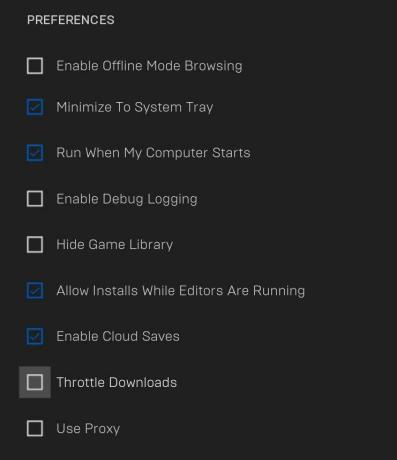
45. MD-0011-30031: programa dar neišleista jūsų regione
Su šia klaida susidursite, jei bandysite pradėti atsisiųsti programą, kuri jums priklauso, bet dar nebuvo išleista jūsų regione. Visada galite sugrįžti žaidimo puslapyje arba bibliotekoje, kad gautumėte informacijos apie žaidimo išleidimo laiką / datą.
46. MA-0005: atidarant URL įvyko klaida
Ši klaida atsiranda, kai nenustatėte jokios naršyklės kaip numatytosios naršyklės.
A. Numatytosios naršyklės nustatymas
- Eikite į „Windows“ nustatymai > Programos > Numatytosios programos.
- Skiltyje „Žiniatinklio naršyklė“ pasirinkite žiniatinklio naršyklę.
47. Nepavyko užbaigti prisijungimo
Šis klaidos pranešimas rodomas, kai bandote prisijungti prie savo Epic paskyros, bet dar neįjungėte slapukų savo žiniatinklio naršyklėje arba įrenginyje. Norėdami tai išspręsti, savo interneto naršyklėje/įrenginyje turėsite įjungti slapukus.
48. Slapukų įjungimas
Jei bandote prisijungti prie savo Epic Games paskyros ir gaunate toliau pateiktą klaidos pranešimą, būtinai atidarykite naršyklę ir įgalinkite slapukus.
A. Įjungti slapukus
Norėdami tai padaryti, galite atlikti toliau nurodytus veiksmus.
„Chrome“:
- Kompiuteryje atidarykite „Chrome“.
- Spustelėkite tris taškus dešinėje ekrano pusėje.
- Spustelėkite Nustatymai išskleidžiamajame meniu
- Skiltyje „Privatumas ir sauga“ spustelėkite Svetainės nustatymai.
- Spustelėkite Slapukai.
- Čia galite: Įjungti slapukus: šalia parinkties „Užblokuota“ įjunkite jungiklį. Išjungti slapukus: išjungti Leisti svetainėms išsaugoti ir skaityti slapukų duomenis.
„Safari“:
- Spustelėkite Safari meniu juostoje ir pasirinkite Parinktys kad atidarytumėte „Safari“ bendrųjų nuostatų ekraną.
- Spustelėkite Privatumas skirtuką, kad atidarytumėte „Safari“ privatumo nustatymus.
- Išvalykite varnelę priešais Blokuoti visus slapukus norėdami įjungti slapukus „Safari“.
- Jei norite pašalinti konkrečias svetaines iš svetainių, kuriose saugoma jūsų informacija, sąrašo, pasirinkite Tvarkyti svetainės duomenis ir juos pašalinkite.
- Uždarykite nuostatas, kad išsaugotumėte pakeitimus.
49. Trūksta žaidimų failų
Jei pagrindiniame žaidimo ekrane atsiranda klaida „Trūksta žaidimų failų“, pabandykite atlikti šiuos veiksmus:
- Įsitikinkite, kad „Fall Guys“ yra įdiegtas jūsų „Steam“ žaidimų bibliotekoje ir šiuo metu neveikia.
- Atsisiųskite ir įdiekite „Epic Online Services“, kurias galima perskirstyti iš čia nuoroda.
- Baigę diegti, iš naujo paleiskite žaidimą įprastai naudodami „Steam“ klientą.
50. EOS-ERR-1603
Jei gaunate šį klaidos pranešimą, galite paraginti įdiegti Microsoft .NET Framework 3.5. Norėdami išspręsti šią klaidą, atlikite šiuos veiksmus:
- Kai gausite iššokantįjį langą, kad įdiegtumėte .NET Framework 3.5, spustelėkite Atsisiųskite ir įdiekite šią funkciją.
- Kai tai bus įdiegta, spustelėkite Uždaryti.
- Pamatysite, kad klaida vėl pasirodys. Tiesiog uždarykite klaidą ir pradėkite „Epic Online Services“ diegimo procesą. Tai turėtų būti sėkmingai baigta.
Jei tai neveikia, pabandykite atlikti toliau nurodytus veiksmus.
- Paleiskite Epic Games Launcher kaip administratorių
- Paleiskite visus „Windows“ naujinimus.
- Tipas Atnaujinimai „Windows“ paieškoje ir paspauskite Įeikite
- Naujame lange spustelėkite Tikrinti, ar yra atnaujinimų
- Įdiekite viską, kas įmanoma
- Perkraukite jūsų sistema
- Suteikite rašymo ir skaitymo prieigą prie Epic Games Launcher.
- „Windows“ paieškoje įveskite Epic Games
- Dešiniuoju pelės mygtuku spustelėkite ir pasirinkite Atidaryti failo vietą
- Dešiniuoju pelės mygtuku spustelėkite Epic Games Launcher ir pasirinkite Savybės
- Eikite į Saugumas skirtuką
- Iš sąrašo pasirinkite savo vartotojo vardą
- Spustelėkite Redaguoti
- Pasirinkite savo vartotojo vardą ir įsitikinkite, kad turite leidimus Skaityti ir Rašyti yra nustatyti Leisti
- Spustelėkite Taikyti ir Gerai
- Išjunkite „Windows Installer“ paslaugą.
- Paspauskite Ctrl + Shift + Esc klaviatūroje, kad atidarytumėte Užduočių tvarkyklė
- Eikite į Detalės skirtuką
- Slinkite žemyn, kol rasite msiexec.exe
- Pažymėkite msiexec.exe ir pasirinkite Baigti užduotį
- Paleiskite „Microsoft“ diegimo ir pašalinimo trikčių šalinimo įrankį.
- Aplankykite pareigūną Microsoft svetainė trikčių šalinimo įrankiui
- Spustelėkite Atsisiųsti trikčių šalinimo įrankį
- Atsisiuntę dukart spustelėkite MicrosoftProgram_Install_and_Uninstall.meta.diagcap failą
- Paleidę pasirinkite diegimo parinktį
- Iš naujo įdiekite Epic Games Launcher pagrindiniame diske.
- Paspauskite Win + E atidaryti Failų naršyklė
- Sukurkite šį aplanką / kelią: C:\\Programų failai (x86)\\Epic Games
- Eikite į šią vietą:[jūsų diegimo vieta]\\Epic Games\\Launcher\\Portal\\Extras\\EOS
- Dukart spustelėkite EpicOnlineServics.msi ir įdiekite jį į anksčiau sukurtą vietą
Jei šie veiksmai neišsprendė problemos, pateikite palaikymo užklausą, kad padėtų išspręsti konkrečią klaidą.
Tai štai, vaikinai. Manome, kad šis vadovas jums buvo naudingas. Jei turite daugiau klausimų, galite komentuoti žemiau.
Kreditas: Epic Games Store Pagalba



